「よし、このタスクに集中するぞ!」と意気込んだ矢先に、スマホがピコンと鳴る。PCの画面隅にポップアップが表示される。つい気になって確認したら、大した内容ではなかったけれど、さっきまでの集中はどこへやら…。
そんな経験、あなたにもありませんか?
私たちの生活に欠かせないスマートフォンやパソコン。便利な反面、次から次へと届く「通知」は、知らず知らずのうちに私たちの集中力を細切れにし、思考を中断させ、生産性を大きく低下させる厄介な存在になっています。
「通知を制する者は、集中を制す」と言っても過言ではありません。
この記事では、なぜ通知が集中力を奪うのか、そしてその対策として今すぐできる具体的な「通知オフ」の基本設定から、より賢く通知を管理できる「集中モード」の徹底活用法、さらに集中を助ける便利アプリまで、あなたの集中力をデジタルノイズから守るための方法を網羅的に解説します。
「自分は通知に振り回されているかも…」と感じているなら、ぜひこの記事を読んで、今日から設定を見直してみましょう。
ピコン!その通知が、静かにあなたの集中力を蝕んでいる
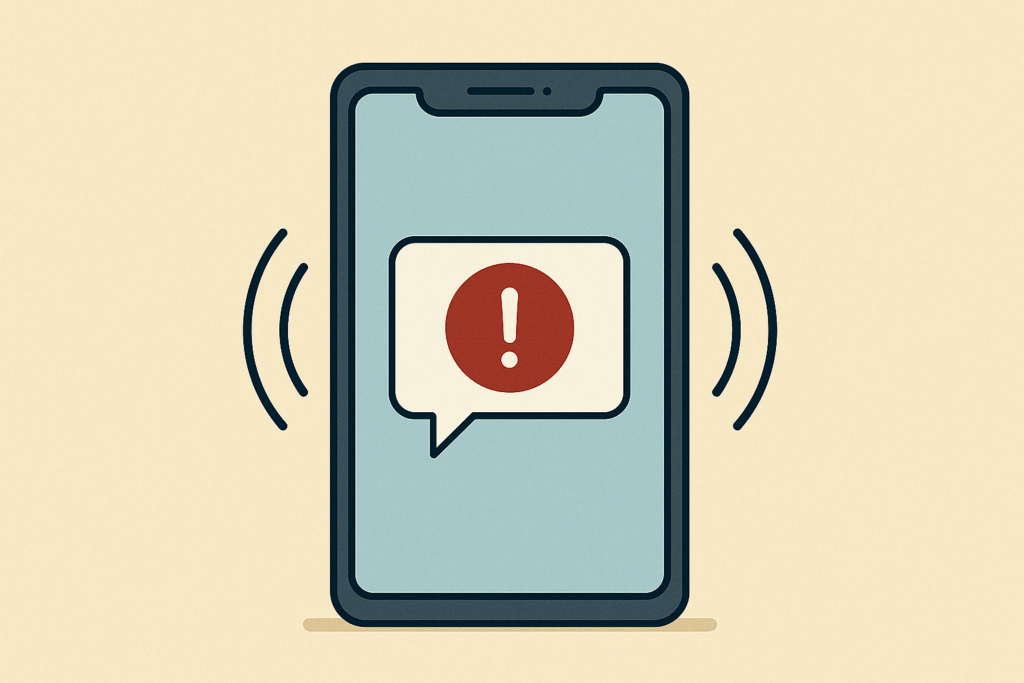
なぜ、たかが通知ごときで、私たちの集中力はこんなにも簡単に途切れてしまうのでしょうか? それには、脳の仕組みが関係しています。
脳は「新しい刺激」に反応せずにはいられない
通知音、バイブレーション、画面の点滅。これらは、私たちの脳にとって非常に強い「変化」や「刺激」として認識されます。人間の脳は、生存本能として、周囲の予期せぬ変化に注意を向けるようにプログラムされています。たとえ通知の内容が取るに足らないものであっても、脳は「何か重要なことかもしれない」と判断し、そちらに意識を向けてしまうのです。
一度逸れた注意を戻すには「コスト」がかかる
問題なのは、一度通知に気を取られてしまうと、元の作業に意識を完全に戻すためには、思いのほか時間と精神的なエネルギー(注意の切り替えコスト)が必要になることです。研究によれば、一度中断された集中を取り戻すのに数分以上かかることもあると言われています。通知が頻繁にあれば、このコストが積み重なり、脳はどんどん疲弊していきます。
「見逃したくない!」という心理(FOMO)
SNSの「いいね!」、新しいニュース、友人からのメッセージ…。通知が来ると、「何か面白いことを見逃しているのでは?」「すぐに返信しないと失礼かも?」といった不安や焦り(FOMO: Fear Of Missing Out)を感じ、内容を確認せずにはいられなくなる心理も働きます。この「確認したい欲求」が、集中を維持する上での大きな障害となります。
積み重なる「マイクロ中断」が深い集中を阻む
一つ一つの通知に対応する時間は短くても、こうした「マイクロな中断」が繰り返されることで、私たちはなかなか深い集中状態(ゾーンやフローと呼ばれる状態)に入ることができなくなります。結果として、作業全体の効率が低下し、時間ばかりが過ぎていく…という事態を招いてしまうのです。 [スマートフォンそのものとの付き合い方を見直し、デジタルデバイスから意識的に距離を置く「デジタルデトックス」については、こちらの記事(➡️ スマホが集中力泥棒?今日からできるデジタルデトックス入門)もおすすめです]。
今すぐできる!集中力を守るための「通知オフ」基本設定
では、具体的にどうすれば通知から集中力を守れるのでしょうか? まずは、スマートフォンとパソコンの基本的な通知設定を見直すことから始めましょう。
スマートフォン(iPhone / Android)編:通知の選別とオフ
スマホは最も通知が多いデバイスです。設定を見直す効果は絶大です。
- ステップ1: アプリごとに通知の要否を判断する
- 方法: 「設定」アプリを開き、「通知」の項目へ進みます。インストールされているアプリの一覧が表示されるので、一つ一つ確認し、「このアプリからの通知は本当に必要か?」を自問しましょう。
- ポイント:
- 原則オフ: 不要なアプリ(ゲーム、あまり使わないSNS、ニュースアプリなど)の通知は、迷わず「オフ」にしましょう。
- 選別: 仕事のチャット、家族からの緊急連絡など、本当に必要な通知だけを「オン」に残します。
- カスタマイズ: オンにする通知も、「ロック画面に表示しない」「バナー(画面上部)表示をオフ」「サウンドをオフ」など、通知の種類を細かく設定することで、邪魔にならないように調整できます。
- 補足: 最初は「全部オフにするのは不安」と感じるかもしれませんが、「とりあえず全部オン」の状態から、「原則オフ、本当に必要なものだけ厳選してオン」へと意識を変えることが重要です。意外と、多くの通知がなくても困らないことに気づくはずです。
- ステップ2: 「おやすみモード」や「集中モード」の基本を活用する
- 機能: 特定の時間帯(例:夜間)や状況(例:会議中)に、許可した通知以外をまとめて非表示・消音にする機能です。iPhoneでは「集中モード」、Androidでは「おやすみモード」や「フォーカスモード」といった名称で搭載されています。
- 使い方: 就寝時間に合わせて自動でオンになるように設定したり、仕事中は仕事関連の通知のみ許可するように設定したりできます。まずは基本的な使い方に慣れてみましょう。(詳しい活用法は後述します)
パソコン(Windows / Mac)編:OSとアプリ両面から対策
PC作業中の通知も、集中力を妨げる大きな要因です。
- ステップ1: OS標準の「集中モード」を活用する
- Windows: 「設定」→「システム」→「フォーカス(集中モード)」(バージョンによっては「集中支援」)で設定します。特定の時間帯や全画面表示中などに通知を抑制したり、優先する通知を設定したりできます。
- Mac: 「システム設定」→「集中モード」で設定します。iPhone/iPadと同様に、様々なモードを作成・カスタマイズし、時間や場所、アプリに応じて自動でオン/オフを切り替えることが可能です。
- 補足: OSレベルで通知を一括管理できるので、まずはこちらを設定するのが効率的です。
- ステップ2: 各「アプリ」の通知設定も見直す
- 対象: メールソフト(Outlook, Gmailなど)、チャットツール(Slack, Teams, LINEなど)、ブラウザ(Chrome, Safariなど)、その他インストールしているアプリ。
- 方法: それぞれのアプリの設定メニュー内に、通知のオン/オフや表示方法(ポップアップ、サウンドなど)を調整する項目があります。OSの設定と合わせて、個別に最適化しましょう。
- 補足: 特に業務で使うチャットツールなどは、チャンネルごとやメンション時のみ通知するなど、細かく設定できる場合が多いです。自分にとって必要な情報だけを受け取れるように調整することが重要です。
もっと賢く!「集中モード」を使いこなす応用テクニック
基本的な通知オフ設定に加えて、スマホやPCに標準搭載されている「集中モード(Focus Mode)」機能を使いこなせば、さらに柔軟かつ強力に通知をコントロールできます。
「集中モード」って何が便利なの?
集中モードは、単に通知をオフにするだけでなく、「今、自分は何に集中したいのか」という状況に合わせて、受け取る情報(通知、連絡、アプリ)を意図的に選別できる機能です。
- メリット:
- 「仕事中」「勉強中」「読書中」「睡眠中」など、シーンに合わせたモードを作成できる。
- モードごとに、通知を許可する連絡先やアプリを細かく設定できる。
- 特定の時間、場所、または特定のアプリを開いたときに、自動でモードをオン/オフできる。
- ホーム画面やロック画面の表示をモードに合わせてカスタマイズできる(iOS/iPadOS)。
設定例:こんな風に使ってみよう(iPhone/iPad, Android, Windows/Mac)
OSによって名称や設定方法は異なりますが、基本的な考え方は共通です。
- 「仕事集中モード」:
- 許可する連絡先: 上司、同僚、特定のクライアントなど。
- 許可するアプリ: 仕事用チャット、メール、カレンダー、業務関連アプリなど。
- 自動化: 勤務時間帯(例: 9時~18時)になったら自動でオン、または会社の場所に着いたら自動でオン。
- 「勉強モード」:
- 許可する連絡先: 緊急連絡用(家族など)のみ。
- 許可するアプリ: 辞書アプリ、学習用アプリ、タイマーアプリなど。SNSやエンタメ系アプリは許可しない。
- 自動化: 図書館や自習室の場所に着いたら自動でオン、または学習アプリを開いたら自動でオン。タイマー(例: ポモドーロテクニックに合わせて25分間オン)を設定。
- 「睡眠モード」:
- 許可する連絡先: 緊急連絡用のみ、または誰も許可しない。
- 許可するアプリ: アラームアプリのみなど。
- 自動化: 設定した就寝時刻になったら自動でオン、起床時刻に自動でオフ。ロック画面を暗く、シンプルにする設定も有効。
集中モード活用のヒント
- 自動化ルールを積極的に活用する: 手動でのオン/オフは忘れがちです。「時間」「場所」「アプリ起動」などのトリガーを設定し、自動でモードが切り替わるようにすると非常に便利です。
- ホーム画面もカスタマイズ(iOS/iPadOS): 仕事モードの時は仕事用アプリだけが表示されるページにするなど、視覚的にも集中を促す環境を作れます。
- モードの共有(Appleデバイス間): iPhoneで設定した集中モードを、iPadやMacにも同期させることができます。
さらに強力に!集中を助ける便利アプリ&ツール
OS標準の機能だけでは物足りない、もっと強力にデジタルノイズを遮断したい、という場合には、以下のような外部アプリやツールの活用も検討してみましょう。
Webサイトブロッカー:誘惑サイトへのアクセスを断つ!
「作業中に、ついSNSや動画サイトを開いてしまう…」という悩みには、特定のWebサイトへのアクセスを一定時間ブロックしてくれるツールが効果的です。
- 種類: PCのブラウザ拡張機能(例: BlockSite, StayFocusd)、スマートフォンのアプリ(例: Freedom, AppBlock)などがあります。
- 使い方: 集中したい時間帯(例: 平日の午前中)を設定し、ブロックしたいサイト(Facebook, YouTube, Xなど)を登録しておくだけです。強制的にアクセスできなくすることで、無駄な時間を大幅に削減できます。[具体的なWebサイトブロッカーの活用テクニックについては、こちらの記事(➡️ SNS・動画サイトの誘惑を断ち切る!Webサイトブロッカー活用テクニック)で詳しく紹介しています]。
タスク管理アプリとの連携
一部のタスク管理アプリや時間管理アプリには、特定のタスクに取り組んでいる間、自動的にスマートフォンの通知をオフにする機能や、ポモドーロタイマーと連動して集中時間を管理できる機能が搭載されているものもあります。普段使っているアプリにそうした機能がないか確認してみましょう。
ゲーム感覚で集中を促すアプリ(例:Forest)
「Forest」のようなアプリは、スマホを触らずに集中したい時間を設定すると、その間アプリ内で仮想の木が育ちます。途中でスマホを触ってしまうと木が枯れてしまう、というゲーム性を取り入れることで、スマホ依存を防ぎ、集中を継続するモチベーションを高めてくれます。
まとめ:「通知」を意識的にコントロールして、集中できる自分を取り戻そう
デジタルデバイスに囲まれた現代において、通知は私たちの集中力を静かに、しかし確実に奪っていく大きな要因です。しかし、通知は私たちが意識的に管理・コントロールできる対象でもあります。
まずは、この記事で紹介した基本的な「通知オフ」設定を見直し、不要な通知を徹底的に排除することから始めてみてください。そして、さらに一歩進んで「集中モード」を活用し、自分の状況に合わせて受け取る情報を柔軟にコントロールする術を身につけましょう。時には、外部アプリやツールの力を借りるのも有効です。
完璧な設定を最初から目指す必要はありません。試行錯誤しながら、自分にとって最も集中しやすい「通知に振り回されない環境」を少しずつ作り上げていくことが大切です。
通知管理は、集中力を高めるための重要な要素の一つです。[他の集中力アップのテクニック(例えば、時間管理術や環境整備、生活習慣の見直しなど)と組み合わせることで、さらに効果を高めることができます。集中力アップの全体像については、こちらのまとめ記事(➡️ 【最重要記事】これを読めば全てがわかる!集中力を最高レベルに高めるための完全ロードマップ)で確認しましょう]。
今日から通知設定を見直し、デジタルノイズから解放された、穏やかで集中できる時間を増やしていきましょう。







コメント